Jak dodać klienta do CRM-u z poziomu czata?
Z poziomu czata masz możliwość dodania klienta do CRM - wystarczy, że klikniesz przycisk 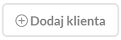 znajdujący się po prawej stronie w części Szczegóły klienta.
znajdujący się po prawej stronie w części Szczegóły klienta.
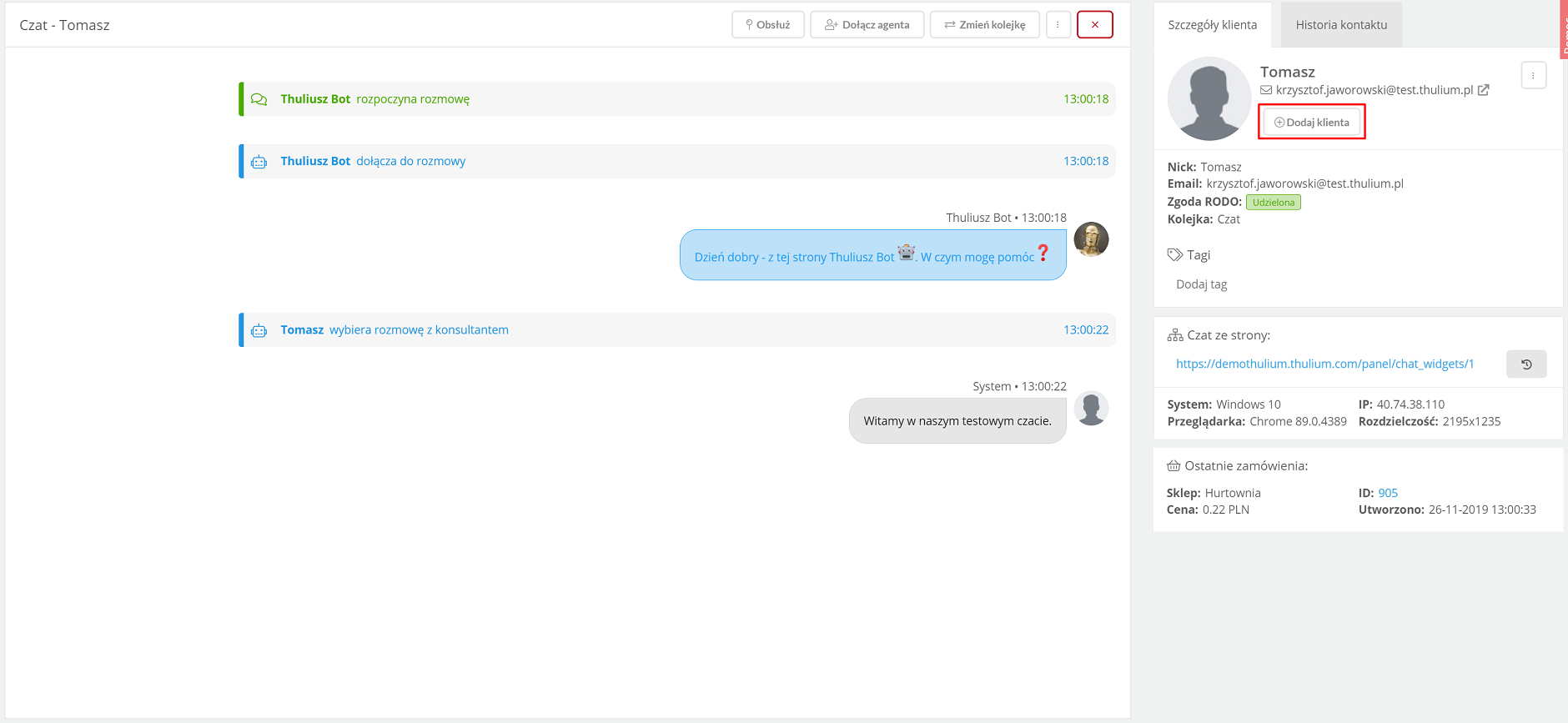
Masz do wyboru dwie opcje:
- Dodaj klienta
Po rozwinięciu przycisku wybierz opcję Dodaj klienta.
Następnie w zależności czy:
- dodajesz nową osobą i przypisujesz ją do już istniejącej firmy (pole "Firma" może też zostać puste)
- dodajesz nową firmę do bazy
- dodajesz jednocześnie nową osobę wraz z dodaniem jej do nowej firmy, do której będzie przypisana
wybierz odpowiednią opcję i uzupełnij pola zgodnie z preferencjami, a następnie kliknij przycisk  .
.
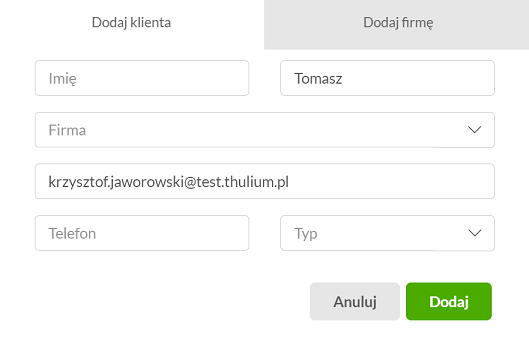
- Przypisz klienta
Po rozwinięciu przycisku wybierz opcję Przypisz klienta.
Na ekranie pojawi się okno, w którym możesz przypisać kontakt do już istniejącej w CRM osoby lub firmy. Na przykład w sytuacji, gdy klient pisząc do nas poda inny adres e-mail, który nie był dotychczas przypisany do żadnej osoby ani firmy, ale taki klient już figuruje w naszej bazie.
W momencie, gdy zaczniesz wpisywać imię i nazwisko klienta lub nazwę firmy pojawi się rozwijana lista, z której będziesz mógł wybrać interesującą osobę/firmę.
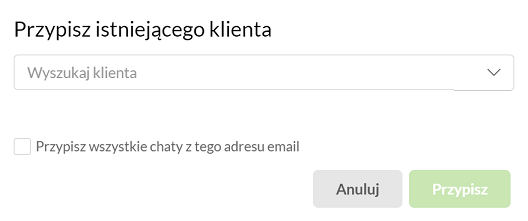
W oknie pojawia się również opcja Przypisz wszystkie chaty z tego adresu email - jeśli opcja nie jest zaznaczona to wszystkie wcześniejsze czaty NIE przypiszą się do tej konkretnej osoby. Zaznaczenie opcji pozwoli na przypisanie wszystkich starszych czatów z tego adresu. Aby przypisać rozmowę czat należy kliknąć guzik  .
.

Podziel się swoją opinią